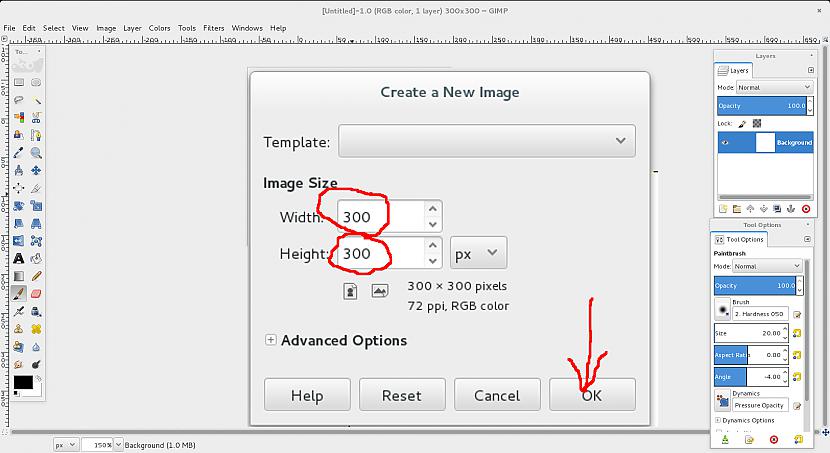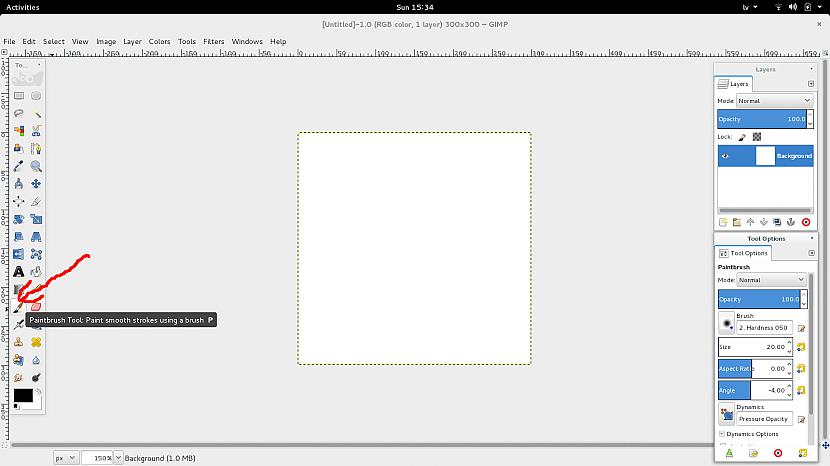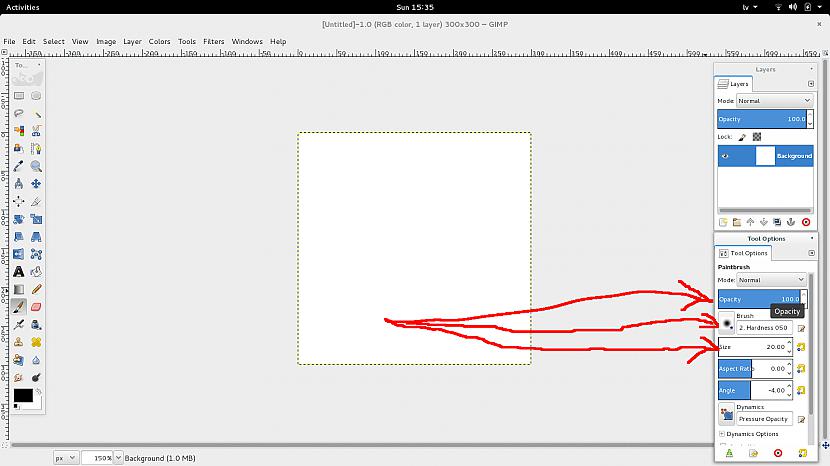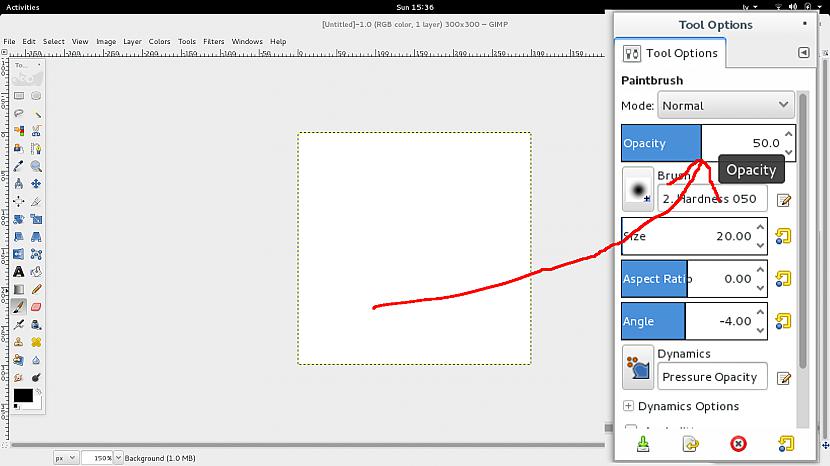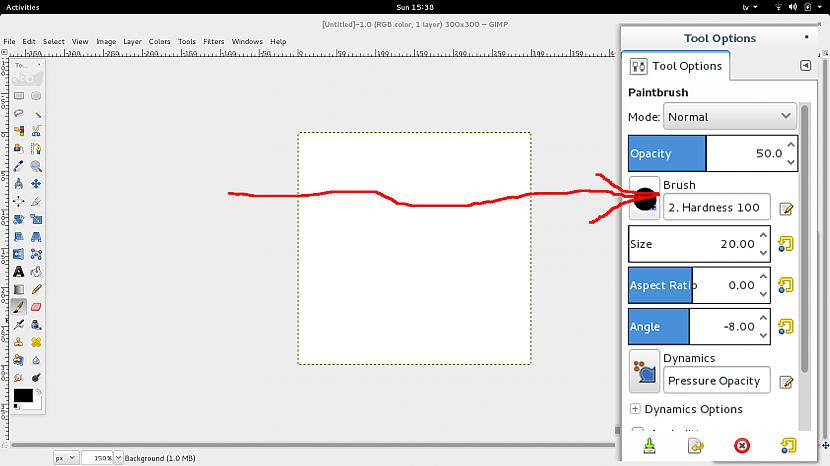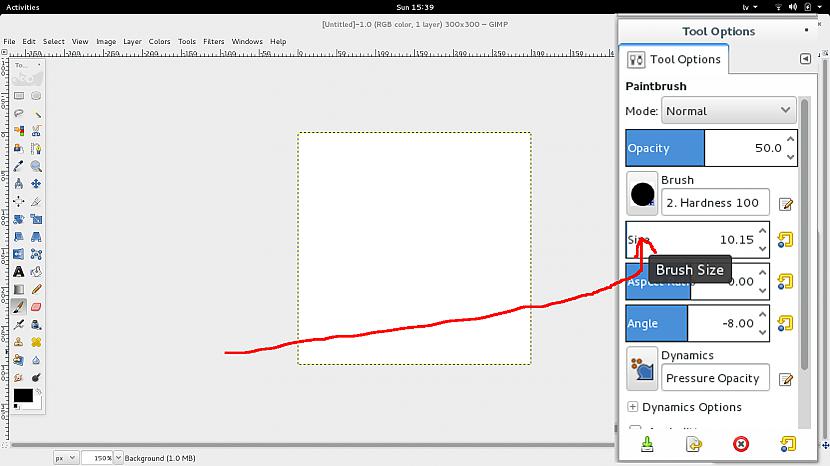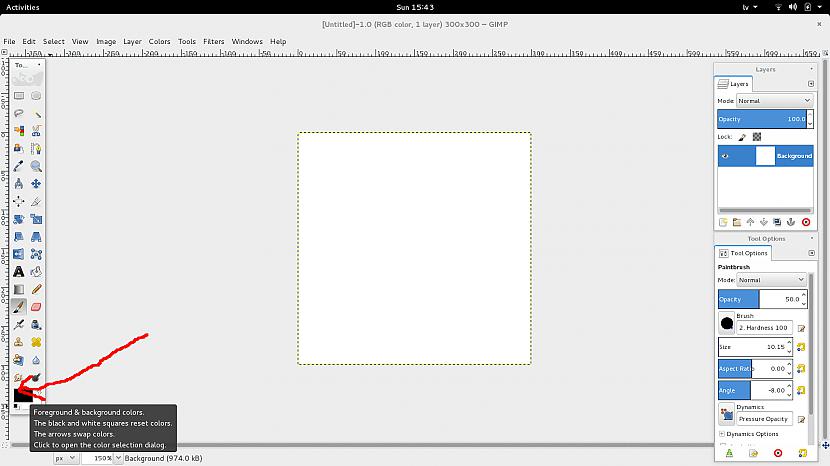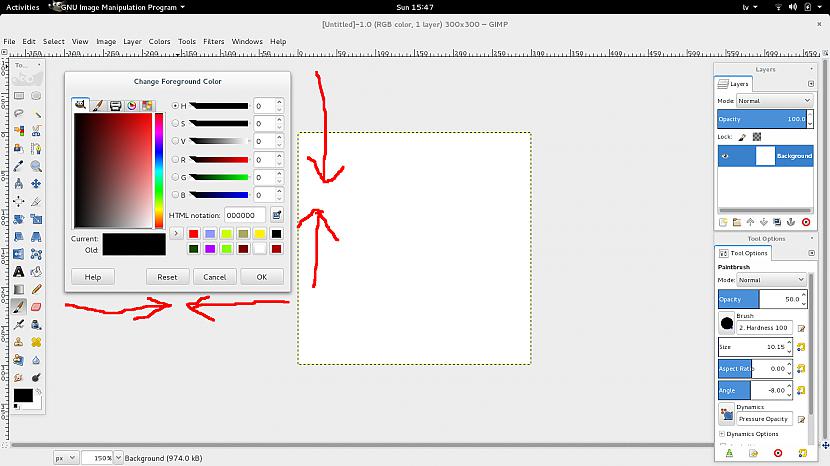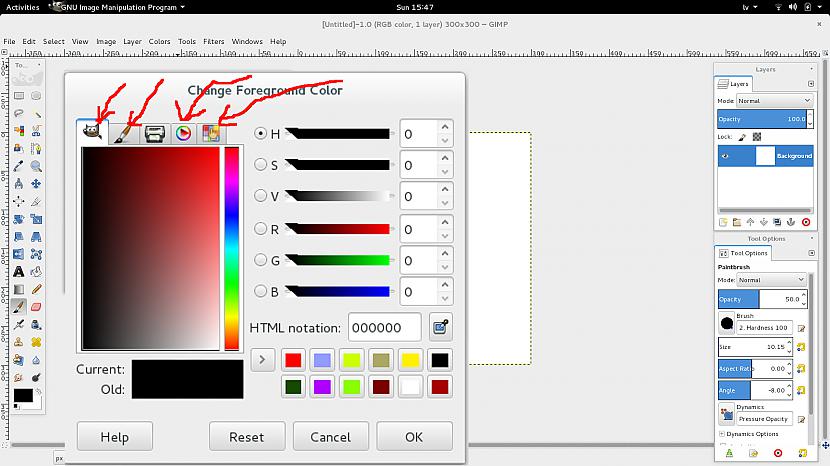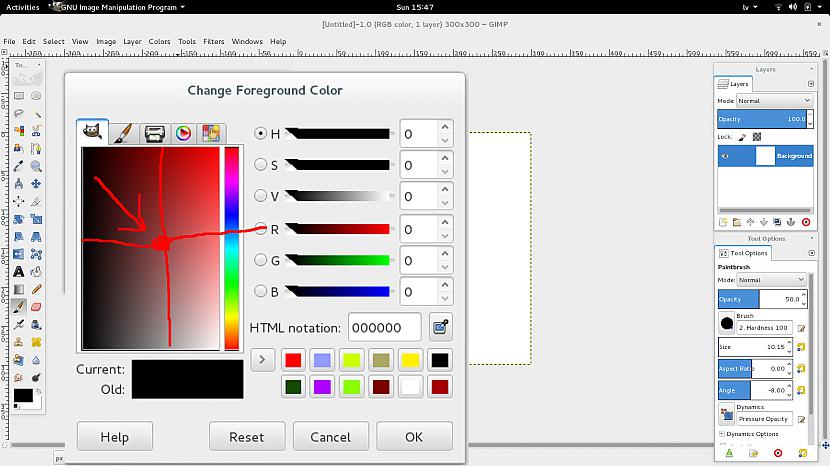Labu laiciņu nebiju neko ielicis par bezmaksas bilžu apstrādes programu GIMP, kuru var lejupielādēt izstrādātāja mājaslapā un uzstādīt uz sava datora. Mājas lapas adrese, kur var tikt pie ši rīka ir: http://www.gimp.org/downloads/
Kad programma ir uzstādīta, un atvērta tavā datorā, tad viņā ir ērti izmantojamas taustiņu kombinācijas, ar kurām iemācoties rīkoties, krāsošana un krāsu pludināšana, sagādā prieku darboties.
1[paraugs]Nospiežot Ctrl+N, izveidojam jaunu zīmēšanas lauciņu, kura lielumu norādam tam paredzētajās vietās, apstiprinam ar pogu (OK)
2[paraugs]Nospiežot P vai rīku joslā uzspiežot otas lauciņam, izvēlamies krāsošanas režīmu
3[paraugs]Pielāgojam krāsošanas rīku sev vēlamajām vajadzībām
__a)[paraugs] izvēlamies pārklājuma intensitāti
__b)[paraugs] izvēlamies krāsošanas pludlīnijas veidu
__c)[paraugs] izvēlamies krāsošanas rīka pārklājuma līnijas biezumu
4[paraugs]Ar peli ieklikšķinot krāsas lauciņā, atveram krāsu izvēlnes logu, bet izvēloties krāsu nenospiežam pogu (OK), kas atstās krāsu izvēlnes lodziņu vaļā, lai pēc vajadzības tajā varētu mainīt krāsu.
__a)[paraugs] novietojam krāsu izvēlnes lauciņu sev vēlamā un ērtā vietā
__b)[paraugs] izvēlamies sev tīkamu krāsas izvēlnes iespēju
__c)[paraugs] izvēloties, krāsu turpinam krāsot vai pludināt izveidotajā lauciņā
5[paraugs] Atceramies nenospiest pogu (OK), lai neaizvērtu krāsu izvēlēšanās iespēju lodziņu.
6[paraugs] Brīvi mainam visus iepriekšējos rīkus krāsojot vai pludinot
__a)[paraugs] līnijas biezuma palielināšana un krāsas caurspīdibas noņemšana
__b)[paraugs] līnijas caurspīdīguma līmeņa izvēlne un krāsas piemeklēšana
7[paraugs] Tā nosakot krāsošanas un pludināšanas rīka veidu pa soļiem pabeidzam sacu zīmejumu
__a) [paraugs] pirmais solis
__b) [paraugs] otrais solis
__c) [paraugs] trešais solis
__d) [paraugs] ceturtais solis
__e) [paraugs] piektais solis
__f) [paraugs] sestais solis
8[paraugs]Kad esam nonākuši līdz vēlamajam rezultātam nospiežam Ctrl+E, kas mums ļaus saglabāt bildi sev vēlamajā veidā (JPG, PNG, GIF), ko norādam aiz vēlamā atēla nosaukuma.
__a) [paraugs] izvēlamies vietu uz datora, kur saglabāsim zīmējum
__b) [paraugs] ierakstam dantes nosaukumu
__c) [paraugs] nospiežam pogu (Export)
__d) [paraugs] vēlreiz nospiežam pogu (Export) un aizveram saglabāšanas rīka lodziņu
Citas iespējas izmantot programmu bilžu apstrādei:
http://spoki.tvnet.lv/spele/GIMP-slani/772449
http://spoki.tvnet.lv/spele/GIMPKadresana/769374
mēģini, vērtē, komentē ![]()